Če imate iPhone, verjetno uporabljate FaceTime. Za tiste, ki so novi v igri, je FaceTime Applova storitev za videoklice (kot je skype), ki delujemed Samo naprave Apple.
Uporabljate ga lahko na računalnikih Mac, pa tudi na iPhone, iPad in iPod Touch. To je odlična storitev, ki prikazuje video visoke ločljivosti in je zelo enostavna za uporabo.
Za začetek boste potrebovali Apple uporabniško ime za nastavitev FaceTime. Ta aplikacija je standardna za vse naprave iDevice in Mac, vendar jo v primeru, da je nimate, prenesite iz trgovine z aplikacijami. Osnovna pravila Apple so: potrebujete OS X 10.7 in novejši in kamero, bodisi eno v vaši napravi iDevice ali Mac ali spletno kamero drugega proizvajalca.
Torej brez odlašanja, tukaj je, kako uporabljamo FaceTime
Vsebina
- Povezani članki
- Nastavitev FaceTime
-
Opravljanje klicev
- Klic FaceTime lahko začnete tudi iz sporočila
-
Končanje klica FaceTime
- Klicanje FaceTime z AirPods?
- Zakaj je FaceTime najboljši
-
Skupinski klici FaceTime
- Preberite več o Group FaceTime v teh člankih:
- FaceTime za Apple Watch
-
Če povzamem!
- Povezane objave:
Povezani članki
- Skupinski FaceTime ne deluje? Tukaj je 8 načinov, kako to popraviti danes!
- Kako snemati video klice na Mac, vključno s klici FaceTime
- Kako uporabljati zvočne funkcije FaceTime na Apple Watch
- Zakaj FaceTime ne deluje ali ni na voljo? Kako odpraviti težave s FaceTime, da odpravite težave
Nastavitev FaceTime
- Za začetek v svoji napravi iDevice pojdite na Nastavitve > FaceTime in ga vklopite. Za računalnike Mac odprite aplikacijo FaceTime
- Prijavite se s svojim Apple ID-jem in geslom
- Vnesite e-poštni naslov. Tako te kličejo drugi.
- Vaš e-poštni ID je običajno enak vašemu Apple ID-ju
- Pri iPhonih je to običajno vaša telefonska številka
- Da se izognete težavam z različnimi ID-ji na različnih napravah Apple, uporabite isti ID za FaceTime na vseh svojih napravah.
- Prav tako lahko sprejemate klice na vseh računalnikih Mac, prijavljenih z istim Apple ID-jem
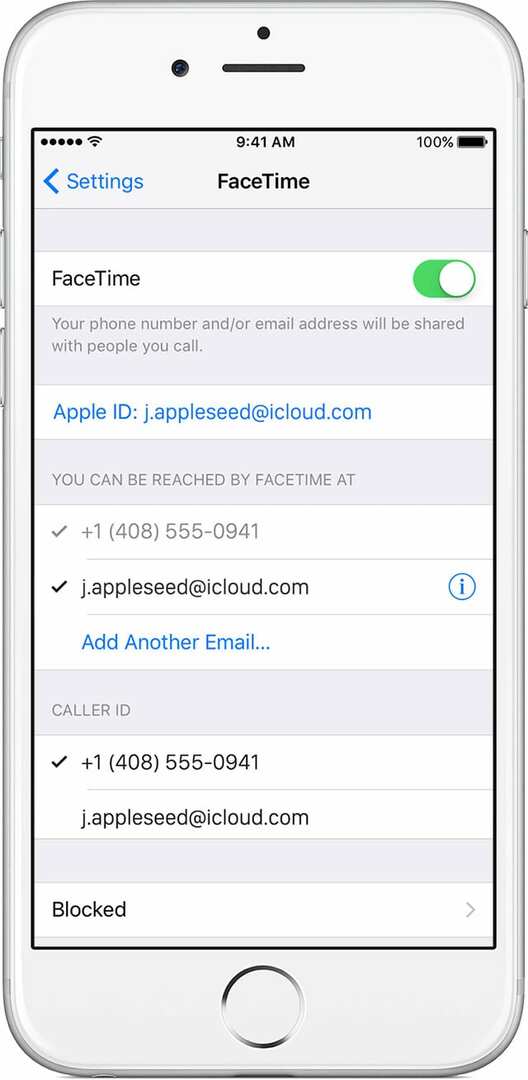
- Prav tako lahko sprejemate klice na vseh računalnikih Mac, prijavljenih z istim Apple ID-jem
Opravljanje klicev
Uporaba FaceTime je preprosta. Stiki se kličejo iz aplikacije Stiki ali neposredno z aplikacijo FaceTime.
- Odprite FaceTime in poiščite osebo, ki jo želite poklicati, po imenu, telefonski številki ali e-pošti
- Kliknite njihovo številko ali e-pošto.
- Ena oseba ima lahko več kontaktnih točk
- Izberite kamero za video in zvočne klice ali ikono telefona za klice samo z zvokom
- Vaš klic se začne in vidite se v oknu kamere
- Ko druga oseba sprejme klic, se prikaže njen video
- Začnite pogovor
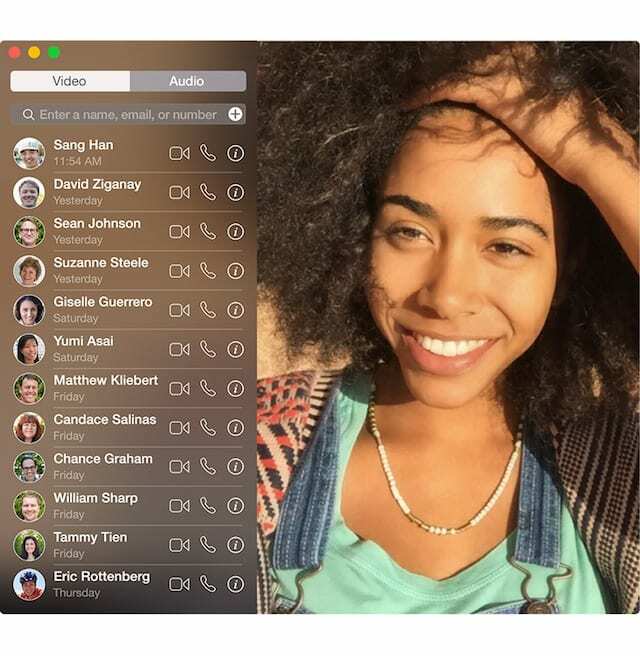
Klic FaceTime lahko začnete tudi iz sporočila
- Klic FaceTime lahko začnete neposredno z osebami, s katerimi komunicirate iMessage
- Odprite nit besedilnih sporočil in tapnite profilne slike ali imena na vrhu sporočila
- Dotaknite se Ikona FaceTime za video klic (ali tapnite ikono telefona, da opravite zvočni klic)

Končanje klica FaceTime
Če želite končati klic FaceTime, tapnite rdeči gumb X (lahko je tudi rdeča ikona telefona za starejše različice iOS) v FaceTime. 
Če ste na klicu in ga vidite na zaslonu, enkrat tapnite zaslon in nato pritisnite velik rdeči gumb »x«.
Če klica ne vidite na zaslonu, tapnite zeleni gumb ali pasico na vrhu zaslona, da se vrnete na FaceTime, nato pa enkrat tapnite na zaslonu in izberite rdeči gumb x, da končate klic.
Klicanje FaceTime z AirPods?
Tudi z slušalkami AirPods lahko sprejmete ali končate klice!
- AirPods Pro: Pritisnite senzor sile na enem od vaših slušalk AirPods
- AirPods 2: Dotaknite se enega od vaših AirPods
- AirPods 1: dvakrat tapnite katero koli od slušalk AirPods
Zakaj je FaceTime najboljši
FaceTime je zelo zabaven! V računalnikih iMac in Mac ima velik zaslon sliko izjemne kakovosti in daje obraz vašim pogovorom. Ko se pogovor začne, okenski okvirji zbledijo, tako da vas med klicem ne moti. Med klicem vidite, kako izgledate, z majhno sliko znotraj slike vašega prijatelja.

Če prejmete klic in niste na FaceTime, se prikaže sporočilo, ki vas obvešča o dohodnem klicu. Ko enkrat nastavite svoj račun, ne boste nikoli več zamudili klica, dokler ste blizu ene od naprav in je ta vklopljena. Če se odločite, da ne boste več prejemali klicev, ga preprosto izklopite v nastavitvah.
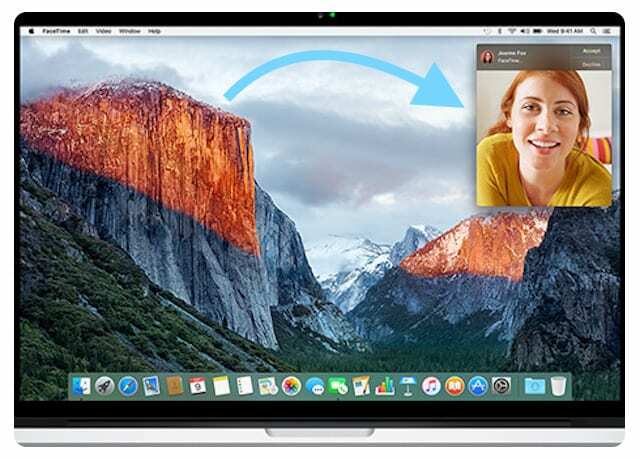
FaceTime podpira klice do 720X1280 slikovnih pik ali 720P video visoke ločljivosti. Vgrajena kamera na računalnikih Mac podpira širok zaslon, tako da se lahko v okvir prilega veliko ljudi.
Skupinski klici FaceTime
FaceTime podpira tudi skupinske klice z do 32 udeleženci v klicu, vključno z vami.
Če želite opravljati in sprejemati klice FaceTime z več osebami, morate vi in osebe, ki jih kličete, uporabljati dodatno posodobitev za macOS Mojave 10.14.3 ali novejšo različico, iOS 12.1.4 ali novejši ali iPadOS.
Preberite več o Group FaceTime v teh člankih:
- Kako združiti FaceTime z več kot eno osebo na vaših napravah Apple
- Kako vzpostaviti konferenčni klic z uporabo Group FaceTime na iPhone, iPad in Mac
- Skupinski FaceTime ne deluje? Tukaj je 8 načinov, kako to popraviti danes!
FaceTime za Apple Watch
Za tiste z Apple Watches, watchOS uporabnikom Apple Watch omogoča opravljanje zvočnih klicev FaceTime iz njihovih zapestij.
Ura Apple Watch se mora povezati z istim Apple ID-jem, ki se uporablja na spremljevalnem iPhoneu za iOS, da ima dostop do klicne storitve FaceTime. 
Več o FaceTime in vaši Apple Watch izvedite v tem članku: Kako uporabljati zvočne funkcije FaceTime na Apple Watch
Če povzamem!
S FaceTimeom kličete z enim klikom! To je tako enostavno.
Ne glede na to, ali imajo Mac, iPhone, iPod ali iPad, je klicanje preprosto.
Če vse strani uporabljajo naprave Apple, ima uporaba FaceTime velike prednosti pred skype ali podobnimi aplikacijami za videoklice. Appleov FaceTime je toliko lepši in elegantnejši, zato se odločite zanj, kadar koli lahko!